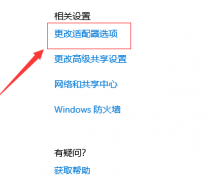手机与电脑连接是现代用户日常操作中不可或缺的一部分。随着智能手机功能的不断提升,用户通过数据线或无线方式将手机与电脑连接的频率也在增加。在这个过程中,连接故障时有发生,这不仅影响到文件传输、数据备份,甚至可能影响到手机的正常使用。面对连接失败的问题,用户应掌握一些基本的故障排查技巧,以确保能顺利完成任务。

出现连接故障的原因多种多样,数据线的质量和兼容性是影响连接的主要因素。劣质或损坏的数据线经常导致连接不稳定,因此建议选用原厂或知名品牌的充电线。这一点尤其重要,特别是在进行大文件传输或重要数据备份时,稳定的连接能够保证数据的完整性。
手机与电脑之间的连接协议也需了解。不同系统(如Android与iOS)之间的连接方式有所不同。Android设备通常需要用户在手机上选择传输文件或者照片传输等选项,而iPhone则通常通过iTunes或者Finder进行管理。在连接前检查相关设置,不仅能省去不必要的麻烦,还能提高连接的效率。
驱动程序的更新也可能影响到连接性。为了确保电脑能够正确识别手机,定期检查电脑的USB驱动程序以及手机相关软件(如iTunes或Android File Transfer)是个明智的做法。不少用户在更新操作系统或者更换设备时,往往忽略了这些软件的必要更新,造成手机无法被识别。
对于更高级的用户,DIY维护也是一个有效的解决方案。查看USB插口是否有杂物,或是接触不良,都会影响连接的质量。经常使用的电脑USB接口,如果有松动或接触不良的问题,可以尝试其他USB口。如果确定手机和数据线正常,但仍然无法连接,考虑进行USB接口的清洁或更换。
无线连接虽然方便,但其稳定性与速度也不容忽视。在使用蓝牙或Wi-Fi进行数据传输时,确保手机与电脑在同一网络内,并在设备设置中确认两者的配对状态。如果发现连接不稳定,重启设备会是一个简单有效的解决方法。
常见问题解答:
1. 手机连接电脑时提示设备未识别,该怎么办?
- 检查数据线是否损坏,尝试更换数据线或使用其他USB接口。
2. 电脑可以识别手机,但是无法浏览文件,如何解决?
- 确认手机是否已选择正确的连接模式,如传输文件或充电。
3. 使用无线连接,传输速度很慢,有什么改进方法?
- 确保Wi-Fi信号强且稳定,尽量靠近路由器,或切换到USB数据线传输。
4. 连接后电脑显示驱动程序错误,如何处理?
- 访问电脑的设备管理器,更新USB驱动程序或卸载后重启计算机。
5. 手机与电脑连接时频繁断开,原因是什么?
- 检查USB接口是否松动,清洁接口或尝试其他USB设备。